
Sisukord:
- Autor John Day [email protected].
- Public 2024-01-30 08:49.
- Viimati modifitseeritud 2025-01-23 14:40.

Esitan uhkusega oma täielikult töötavad puidust Super Nintendo meelelahutussüsteemid. Enne kui postitasin oma käsiraamatu, kuidas puidust Super Nintendo mänguplaati ehitada, ja nüüd on aeg näidata teile, kuidas konsooli ehitada. Puidust korpus on valmistatud mitmest vineerilehest, virnastatud ja kokku liimitud. Järgmistes sammudes näitan teile, kuidas faile laserlõikamiseks ette valmistada, millist elektroonikat vajate, kuidas kõike ühendada ning kuidas konsooli glasuurida ja viimistleda.
Kui teile see juhendamine meeldib, palun hääletage selle juhendi lõpus Gamelife'i võistlusel minu poolt. Tänan.
Samm: osade ja tööriistade ettevalmistamine

Puit
4mm vineer
Elektroonika
Raspberry Pi (A, A+, B, B+, 2, Zero või 3) - parima jõudluse saavutamiseks kasutage Raspberry Pi 3 mudelit B+
Kaabliühendused (kõikide ühenduste saamiseks vaarikast väliskarbini)
Nupp
Traat
Tööriistad
Laserlõikur
PC või Mac
Nipper
Jootekolb
Liim
Glasuur
Kruvikeeraja
Tarkvara
Retro Pi
Ohutu väljalülitamise vaarika Pythoni skript
2. samm: korpuse failide laserlõikamine




Esmalt proovisin korpust ehitada viilutatud 3D -failist, mida tahtsin hiljem sileda pinna saamiseks lihvida. Kuid ajaga seotud probleemide tõttu messil, kus tahtsin kogu oma süsteemi tutvustada, otsustasin teha lihtsama versiooni, et õigeks ajaks valmis saada. Võite jätkata esialgse plaaniga, nii et ma postitan mõlemad selle koostamise viisid.
3D -failid on lõigatud
Alustasin Super Nintendo süsteemi 3D -failiga, saate selle ise ehitada või veebist stl -faili hankida, näiteks:
www.thingiverse.com/thing:982108
Nüüd peate tahke eseme viilutama mitmeks leheks, mis on hiljem korpuse ehitamiseks üksteise peale laotud. Ma kasutan Slicer for Fusion 360 firmalt Autodesk, mille leiate siit:
apps.autodesk.com/FUSION/en/Detail/Index?i…
Esmalt importige oma stl -fail. Seejärel valige objekti suurus, mõõtmed on umbes: 240x200x70 mm, valige lihtsalt üks mõõde fikseeritud suhtega.
Nüüd valige ehitustehnika jaoks "virnastatud viilud". Lõikamise suunaks valisin 90 ° nurga all. Kuid võite proovida ka paralleelset suunda, kuid siis saate palju rohkem lehti. Pärast eelvaate vigade kontrollimist saate nüüd failid eksportida. Et vältida probleeme osade virnastamisega õigesse asendisse, paigutasin racki, mille keskel oli ruut, millel on iga osa sama asend. Hiljem virnastasin ruudukujulise toruga kõik osad õigesse kohta kokku. Ärge unustage paigutada korpusesse pikenduspistikute ja väljalülitusnupu jaoks sobivad avad. Mõelge ka korpuse põhjas olevale avamisplaadile, et tulevikus muudatusi teha.
Lihtne versioon (mille lõpetasin)
Võtsin viilutatud SNES -ist 3 erinevat osa ja muutsin need lihtsateks vormideks. Seejärel korrutasin need, et saada kuju peaaegu nagu SNES. Ma lihtsustasin õhuavasid puhta välimuse saamiseks. Pärast usb -jaoturi avade lisamist tegin kaks lisafaile nuppude ja USB -jaoturi ühenduste katte jaoks.
3. samm: laserlõikamine

Nüüd valmistage oma fail laserlõikamiseks valmis, see tähendab, et peate oma laserlõikurile sobiva joone värvi ja paksuse seadistama. Sama ka laserlõikuri seadete puhul, valige võimsus, kiirus ja eraldusvõime sõltuvalt lõikurist ja kasutatavast materjalist. Kasutasin Trotec Speedy 400 (80 W) valmistajalaborist nimega “Happylab” Viinis! Suur hüüd neile, aitäh teeninduse ja toreda kogukonna eest! Üks märkus siinkohal, ma klaasisin oma vineeri ülemiste osade jaoks enne lõikamist, et saada kena graveering, mille puidu klaasimine pärast graveerimist üle värviks. Kuid meetodeid on erinevaid, värvilise graveeringu saamiseks võite ka graveeringu värviga täita ja puidu lihvida.
4. samm: liimimine




Osade kaupa kokku panemiseks kasutage tavalist puiduliimi. Selleks, et hoida kõike õiges asendis, kasutage ruudukujulist toru ja laske see osadesse. Pärast liimimist peaaegu kõik, välja arvatud alumine ja ülemine osa, saate koos hambaresti väikese saega ära lõigata. Pärast seda saate liimida alumise ja ülemise osa teiste osadega.
Samm: värvimine / klaasimine
Selles etapis jätkasin lihtsalt konsooli lihtsa versiooniga.
Nüüd on teie otsustada, millist värvi või välimust eelistate. Toorest papli vineerist väljanägemisel on oma võlu, kuid saate hõlpsasti klassika välimuse, kui lihtsalt asja värvida. Kasutasin kahte erinevat glasuuritüüpi. Kuid ma lasin puitdetailid juba enne nende laseriga lõikamist klaasida. Võite valmistada mõned puidust ülemised osad ja proovida, milline värv või glasuur annab teile parima välimuse. Ma tegin maali pärast lõikamist ja graveerimist, kuid arvan, et mõnel juhul on seda lihtsam teha enne lõikamist.
6. samm: elektroonilised komponendid



Konsooli süda on vaarikapipar, mis toimib emulaatorina. Seal on kõik-ühes süsteem, mida nimetatakse "Retropie". Lisateavet leiate peatükist „Tarkvara”.
Kuni 4 mängupuldi ühendamiseks vajate USB -jaoturit, valisin paindliku 4 juhtmega:
www.amazon.de/Flexible-Modell-Verteiler-No…
Võite kasutada ka kindlat, kuid siis peate suurendama haakeseadiste vahe. Ma eelistan seda, sest see on väikseim lahendus.
Teil on vaja ka helipistikut, Micro USB -d ja HDMI -ühendust. Korpuse ühenduste saamiseks ostsin pikendusjuhtmed. Samuti saate ehitada oma laiendusi koos traadiga ja pistikutega, mis on kokku joodetud.
Raspberry Pi vajab väljalülitamist, enne kui peaksite selle toiteallikast lahti ühendama. Seda saate teha Retropie menüüs, valides "shutdown system" või kirjutades pythoni skripti ja ühendades nupu Raspberry Pi -ga. Üksikasjalikud juhised leiate peatükist „Tarkvara”.
Samm 7: Pulmad
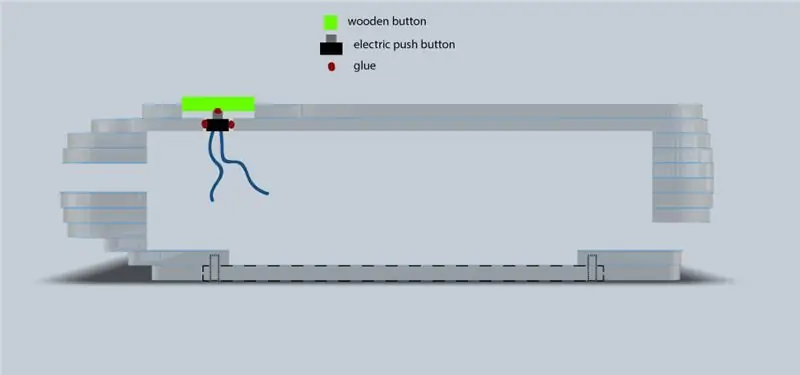


Nüüd on aeg kõik kokku panna. Asetage pikenduskaabli pistikud korpuse avadesse ja liimige need oma kohale. Tehke sama USB -jaoturi pistikutega. Ühendage pikenduse teine pool vaarikaga ja asetage see korpuse keskele. Kruvige alumine plaat korpuse külge. Lõpuks panin korpuse sisse lihtsa nupu. Väike puidust nööp on liimitud nupu peale.
8. samm: tarkvara
Nagu mainitud, kasutasin operatsioonisüsteemina Raspbiani ja Retropiet.
„RetroPie asub täis OS -i peal, saate selle installida olemasolevale Raspbianile või alustada RetroPie -pildiga ja lisada hiljem täiendavat tarkvara. See on sinu teha."
retropie.org.uk/
lifehacker.com/how-to-turn-your-raspberry-…
Raspberry Pi väljalülitusnupp
forum.arcadecontrols.com/index.php?topic=14…
9. samm: järeldus

Lõpuks olin Super Wood Entertainment Systemi tulemusega väga rahul. Jätsin teise lahenduse kasutamata, kuid võib -olla mõni teist proovib seda! Nüüd on Super Wood Entertainment System, mängupult ja konsool valmis. Puidust ja retromängude täielik rõõm! Valmistamisel on juhtmevaba mängupult. Laen mõne pildi üles, kui valmis saab!
Aitäh kõigile toetajatele ja head ümbertegemist!
Soovitan:
Castle Planter (koos Tinkercadi koodiplokkidega): 25 sammu (koos piltidega)

Castle Planter (koos Tinkercadi koodiplokkidega): selle disaini teostamine võttis mul üsna kaua aega ja kuna minu kodeerimisoskus on vähemalt öeldes piiratud, loodan, et see õnnestus hästi :) Kasutades juhiseid, peaksite saama taaslooge selle disaini kõik aspektid ilma
Diy makroobjektiiv koos teravustamisega (erinev kui kõik muud DIY makroobjektiivid): 4 sammu (koos piltidega)

Diy makroobjektiiv koos teravustamisega (erinev kui kõik muud DIY makroobjektiivid): olen näinud palju inimesi, kes teevad makroläätsi tavalise komplekti objektiiviga (tavaliselt 18–55 mm). Enamik neist on objektiiv, mis on lihtsalt tagurpidi kaamera külge kinnitatud või esielement eemaldatud. Mõlemal variandil on varjuküljed. Objektiivi kinnitamiseks
Kitroniku leiutajakomplekti kasutamine koos Adafruit CLUE -ga: 4 sammu (koos piltidega)

Kitroniku leiutajakomplekti kasutamine koos Adafruit CLUE -ga: Kitronik Leiutaja komplekt BBC micro: bit jaoks on suurepärane sissejuhatus elektroonikaga mikrokontrolleritele, kasutades leivaplaati. See komplekti versioon on mõeldud kasutamiseks koos odava BBC mikro: bitiga. Üksikasjalik õpetusraamat, mis tuleb
Aktiivse muusikapeo LED -latern ja Bluetooth -kõlar koos pimedas helendava PLA -ga: 7 sammu (koos piltidega)

Aktiivse muusikapeo LED -latern ja Bluetooth -kõlar koos helendusega pimedas PLA: Tere, ja aitäh, et häälestasite minu juhendatavaks! Igal aastal teen koos oma pojaga, kes on nüüd 14., huvitava projekti. Oleme ehitanud nelikopteri, ujumistempo. (mis on ka juhendatav), CNC korpuse pink ja Fidget Spinners
PIWOOLET (Pi.WOOd.tabLET): lihtsalt teine PI -tahvelarvuti: 10 sammu (koos piltidega)

PIWOOLET: säilitada juurdepääs heliväljundile; säilitada juurdepääs GPIO -le; säilitada juurdepääs vähemalt ühele USB -pordile. BOM Rasp
